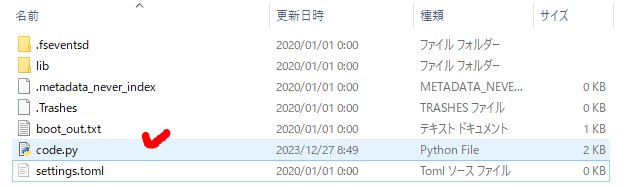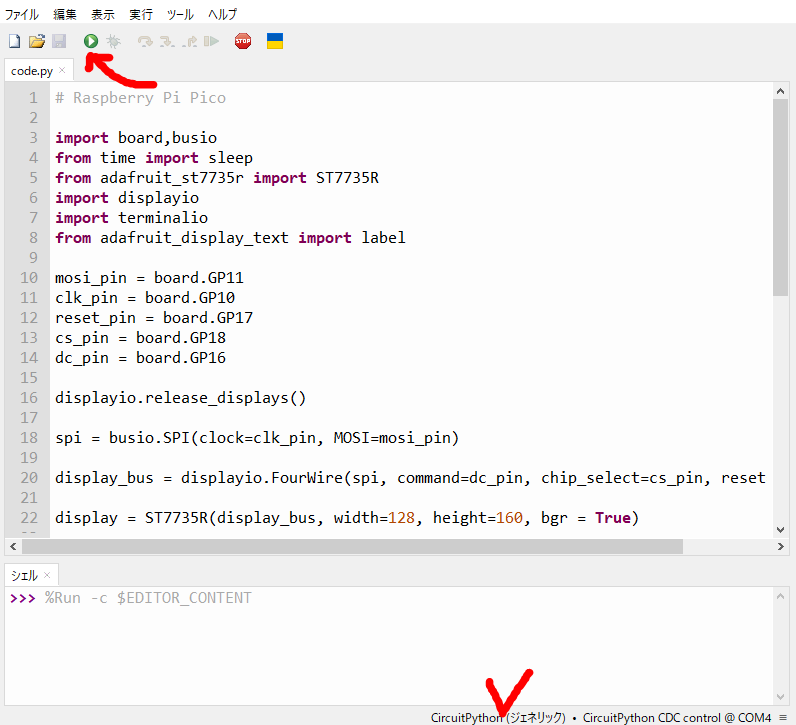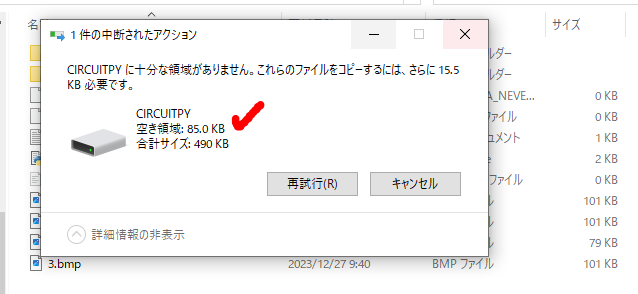NFTアートを電子工作ディスプレイに表示させてみた
とみます(@20tomimasu)です。
Raspberry Pi Pico WとTFTディスプレイ 1.8 ST7735ドライブを使って、液晶に画像を表示させる方法について。
昨日は、ブレッドボードにピンが刺さらないトラブルが起きましたが…
今日は、ソフト面を仕上げていきます。
過去に創作したNFTをスライドショーにして表示させてみました。
NFTアートを電子工作ディスプレイに表示させてみた
ようやく、形になりました。
今日は、ST7735ドライブの動かし方をメモしておきます。
液晶ディスプレイの準備
昨日、ハード面で、電子回路を組んで、液晶モジュールの通電を確認できた。
>>Raspberry Pi Pico WのピンがBreadboardに刺さらない…
今日は、ソフト面を。
画像ファイルを用意して、コーディングを実装していこうと思う。
すでに、テスト用のコードと画像ファイルがあったので、彼の方法を参考にしていく。
>>Raspberry Pi Pico Color Display ST7735 Tutorial
ST7735ドライブの動かし方
↑ダウンロードしたファイルを解凍すると、3つのデモが用意されており。
Youtubeと一緒に公開されているので、とても分かりやすい。
↑code.pyを本機のドライブに移行させればOK。
そのままTonnyで開くと…
↑コードの中身を見ることができる。
配線も彼のYoutubeを見ながら実施したので、このままで良さそうだ。
右下のCircuitPythonであることを確認してから、実行すると…
映ったぁぁ!!
昨日とは違って、今日は捗りそうだぞ。
あとは、画像ファイルを用意すれば…
NFT画像ファイルの用意
TFTディスプレイ 1.8に合わせ、
- 128×160
のピクセルサイズの画像を用意する。
windowsの場合、ペイントを開いて画像を変更することができた。
その後に、フォトを開いて、拡張子を、
- .bmp
として保存すればOK。
今年初めに創作したNFTの中で、最もミントされた月間賞の作品を映してみる。
おぉー、良い感じだね。
思ったよりも、色の表現がキレイだ。
↑ただ、液晶なので、視野角は悪いね。
まあ、正面から見ることを想定しているので、全然これで使えるだろう。
ちなみに…
4枚目の画像をアップロードしようとしたら、容量不足に。汗
Raspberry Pi Pico Wの場合、2MBのフラッシュメモリのようで。
まあ、この値段で、これだけ使えれば、十分過ぎるか。
次回、他のTFTモジュールでも試していければ。
おわりに
以上「NFTアートを電子工作ディスプレイに表示させてみた」でした。
初心者ながら、3日間 (各半日)で液晶モジュールに画像を表示させることができました。
Youtubeと電子部品の充実さに感謝ですね。
基礎はざっくり理解したので、今後は魅せ方や表現方法を探求していければ。
それでは、また。